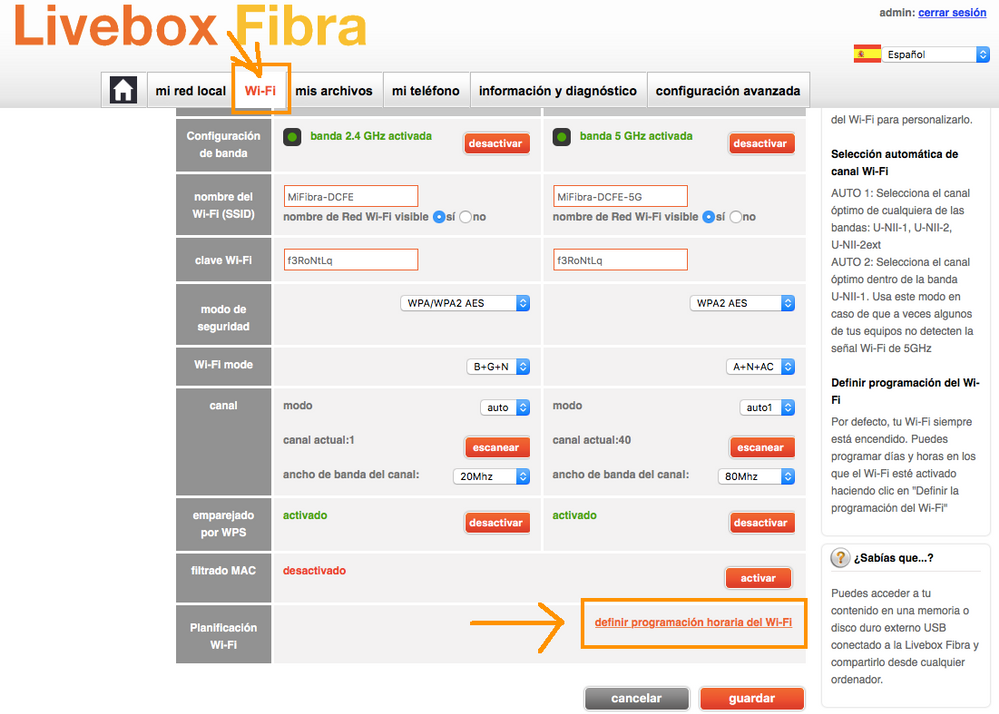ಯಾವುದೇ ಅನುಮತಿಯಿಲ್ಲದೆ ಮೂರನೇ ವ್ಯಕ್ತಿಗಳು ನಿಮ್ಮ ಇಂಟರ್ನೆಟ್ ಸಂಪರ್ಕವನ್ನು ಬಳಸದಂತೆ ತಡೆಯಲು, ರೂಟರ್ ಅನ್ನು ಸ್ಥಾಪಿಸಿದ ನಂತರ, ನೀವು ಪ್ರವೇಶ ಕೋಡ್ ಅನ್ನು ಮಾರ್ಪಡಿಸಲು ಶಿಫಾರಸು ಮಾಡಲಾಗುತ್ತದೆ. ಹೇಗೆ ಎಂಬುದನ್ನು ಈ ಲೇಖನದಲ್ಲಿ ತಿಳಿಯಿರಿ ಬದಲಾವಣೆ la ಜಾಝ್ಟೆಲ್ ವೈಫೈ ಪಾಸ್ವರ್ಡ್, ಲೈವ್ಬಾಕ್ಸ್ ಮೋಡೆಮ್ ಮತ್ತು ಇತರ ರೀತಿಯ ಮಾದರಿಗಳನ್ನು ಒಳಗೊಂಡಂತೆ, ಸುಲಭವಾಗಿ, ತ್ವರಿತವಾಗಿ ಮತ್ತು ಸುರಕ್ಷಿತವಾಗಿ.

ಜಾಝ್ಟೆಲ್ ವೈಫೈ ಪಾಸ್ವರ್ಡ್ ಬದಲಾಯಿಸುವ ಪ್ರಾಮುಖ್ಯತೆ
ನಿಮ್ಮ ಸುರಕ್ಷತೆಗಾಗಿ ಮತ್ತು ನಿಮ್ಮ ಪ್ಯಾಕೇಜ್ನಲ್ಲಿ ಸಂಕುಚಿತಗೊಂಡ ಬ್ರೌಸಿಂಗ್ ವೇಗವನ್ನು ಖಾತರಿಪಡಿಸಲು, ಇಂಟರ್ನೆಟ್ ಸಂಪರ್ಕಕ್ಕಾಗಿ ನಿಮ್ಮ Wi-Fi ರೂಟರ್ನ ಅನುಸ್ಥಾಪನಾ ಪ್ರಕ್ರಿಯೆಯನ್ನು Jazztel ಒಮ್ಮೆ ಪೂರ್ಣಗೊಳಿಸಿದ ನಂತರ, ನೀವು ಅದರ ಪಾಸ್ವರ್ಡ್ ಅನ್ನು ಬದಲಾಯಿಸಲು ಶಿಫಾರಸು ಮಾಡಲಾಗುತ್ತದೆ, ಏಕೆಂದರೆ ಈ ರೀತಿಯಾಗಿ ನೀವು ಹ್ಯಾಕರ್ಗಳು ನಿಮ್ಮ ಇಂಟರ್ನೆಟ್ ಸಂಪರ್ಕವನ್ನು ಪ್ರವೇಶಿಸುವುದನ್ನು ತಡೆಯುತ್ತೀರಿ. ನಿಮ್ಮ ಒಪ್ಪಿಗೆಯಿಲ್ಲದೆ ಅಥವಾ, ಕೆಟ್ಟ ಸಂದರ್ಭದಲ್ಲಿ, ನಿಮ್ಮ ಕಂಪ್ಯೂಟರ್ ಅನ್ನು ಪ್ರವೇಶಿಸದಂತೆ ನೀವು ತಡೆಯುತ್ತೀರಿ.
ಈ ಅನಪೇಕ್ಷಿತ ಜನರು ನಮ್ಮ ಕಂಪ್ಯೂಟರ್, ಹುಡುಕಾಟ ಇತಿಹಾಸ ಮತ್ತು ಖಾಸಗಿ ಫೈಲ್ಗಳನ್ನು ಪ್ರವೇಶಿಸಲು ಅಗತ್ಯವಾದ ಕೌಶಲ್ಯ ಮತ್ತು ತಾಳ್ಮೆಯನ್ನು ಹೊಂದಿದ್ದಾರೆ, ಆದ್ದರಿಂದ ನಮ್ಮ ಪಾಸ್ವರ್ಡ್ ಅನ್ನು ನಿರಂತರವಾಗಿ ಮಾರ್ಪಡಿಸಿದರೆ ಅಥವಾ ಕನಿಷ್ಠ ಡೀಫಾಲ್ಟ್ Jazztel Wifi ಪಾಸ್ವರ್ಡ್ ಅನ್ನು ಬದಲಾಯಿಸಿದರೆ, ಅಪಾಯವು ಕಡಿಮೆಯಾಗುತ್ತದೆ.
ನಿಮ್ಮ ಪಾಸ್ವರ್ಡ್ ಅನ್ನು ನೀವು ಏಕೆ ಬದಲಾಯಿಸಬೇಕು ಎಂಬುದಕ್ಕೆ ಇನ್ನೊಂದು ಪ್ರಮುಖ ಕಾರಣವೆಂದರೆ, ಜಾಝ್ಟೆಲ್ ವೈಫೈ ಮೊಡೆಮ್ಗಳು ಡಿಫಾಲ್ಟ್ ಮತ್ತು ಯಾದೃಚ್ಛಿಕ ಕೀಲಿಗಳೊಂದಿಗೆ ಬರುತ್ತವೆ, ಅದು ಪೂರ್ವನಿಯೋಜಿತವಾಗಿ ನಿರ್ದಿಷ್ಟ ಮತ್ತು ನಿರ್ಧರಿಸಿದ ಮಾದರಿಗಳನ್ನು ಅನುಸರಿಸುತ್ತದೆ ಮತ್ತು ಕೆಲವು ಪ್ರೋಗ್ರಾಂಗಳು ಅಥವಾ ಅಪ್ಲಿಕೇಶನ್ಗಳಿಗೆ ಸಾಮಾನ್ಯವಾಗಿ ಊಹಿಸಬಹುದಾಗಿದೆ.
ಎಷ್ಟರಮಟ್ಟಿಗೆಂದರೆ, ಹ್ಯಾಕರ್ಗಳು ಸರಿಯಾದ ಪಾಸ್ವರ್ಡ್ ಅನ್ನು ಕಂಡುಕೊಳ್ಳುವವರೆಗೆ ಸಂಯೋಜನೆಗಳನ್ನು ಮತ್ತೆ ಮತ್ತೆ ಪ್ರಯತ್ನಿಸಲು ಈ ಪ್ರೋಗ್ರಾಂಗಳನ್ನು ಬಳಸುತ್ತಾರೆ ಮತ್ತು ಪರಿಣಾಮವಾಗಿ, ಅವರು ಈಗಾಗಲೇ ಹೇಳಿದಂತೆ ನಿಮ್ಮ ಇಂಟರ್ನೆಟ್ ನೆಟ್ವರ್ಕ್ ಮತ್ತು ನಿಮ್ಮ ಕಂಪ್ಯೂಟರ್ ಅನ್ನು ಸಹ ಪ್ರವೇಶಿಸಲು ಸಾಧ್ಯವಾಗುತ್ತದೆ.
ಜಾಝ್ಟೆಲ್ ವೈ-ಫೈ ಪಾಸ್ವರ್ಡ್ ಅನ್ನು ಬದಲಾಯಿಸುವಾಗ ನಿಮ್ಮ ಎಲ್ಲಾ ಸಾಧನಗಳನ್ನು ಹೊಸ ಸ್ಥಾಪಿಸಲಾದ ಪಾಸ್ವರ್ಡ್ನೊಂದಿಗೆ ಜೋಡಿಸಬೇಕು: ಸ್ಮಾರ್ಟ್ಫೋನ್, ಕಂಪ್ಯೂಟರ್ಗಳು, ಪ್ರಿಂಟರ್ಗಳು, ಕನ್ಸೋಲ್ಗಳು, ಟ್ಯಾಬ್ಲೆಟ್, ಇತರವುಗಳಲ್ಲಿ.
ಮುಂದೆ ನೀವು ಜಾಝ್ಟೆಲ್ ವೈಫೈ ಪಾಸ್ವರ್ಡ್ ಅನ್ನು ಬದಲಾಯಿಸುವ ವಿಧಾನವನ್ನು ಸಾಮಾನ್ಯ ರೀತಿಯಲ್ಲಿ ವಿವರಿಸುವ ವೀಡಿಯೊವನ್ನು ನೋಡುತ್ತೀರಿ, ನಂತರ ಅದನ್ನು ಮಾಡುವ ವಿಧಾನವನ್ನು ನೀವು ಹೊಂದಿರುವ ಮೋಡೆಮ್ನ ಮಾದರಿಗೆ ಗಮನದಲ್ಲಿ ವಿವರಿಸಲಾಗುವುದು.
ಮೋಡೆಮ್ ಮಾದರಿಯನ್ನು ಅವಲಂಬಿಸಿ ಪಾಸ್ವರ್ಡ್ ಅನ್ನು ಬದಲಾಯಿಸುವುದು
ಇಲ್ಲಿ ನಾವು ವಿವರಿಸುತ್ತೇವೆ ಹೇಗೆ ಬದಲಾಯಿಸುವುದು tu ಪಾಸ್ವರ್ಡ್ ಆಫ್ Wi-Fi ಜಾಝ್ಟೆಲ್ ಕಂಪನಿಯು ಲಭ್ಯವಿರುವ ಪ್ರತಿಯೊಂದು ವಿಭಿನ್ನ ಮಾದರಿಗಳ ಪ್ರಕಾರ, ಅವುಗಳು ಒಂದಕ್ಕೊಂದು ಭಿನ್ನವಾಗಿರುವುದರಿಂದ ಸೂಚನೆಗಳಿಗೆ ಗಮನ ಕೊಡಿ.
ಯಾವುದೇ ರೀತಿಯ ಕಾಮ್ಟ್ರೆಂಡ್ ಮೋಡೆಮ್ನಲ್ಲಿ
ನೀವು Wi-Fi ಪಾಸ್ವರ್ಡ್ ಅನ್ನು ಬದಲಾಯಿಸಲು ಬಯಸಿದರೆ, ನೀವು ಕೆಳಗೆ ತಿಳಿಸಲಾದ ಹಂತಗಳನ್ನು ಅನುಸರಿಸಬೇಕು:
- ನಿಮ್ಮ ಬ್ರೌಸರ್ನಿಂದ URL ಅನ್ನು ನಮೂದಿಸಿ, ಇಲ್ಲಿ ಕ್ಲಿಕ್ ಮಾಡುವ ಮೂಲಕ ನೀವು ಅದನ್ನು ನೇರವಾಗಿ ಪ್ರವೇಶಿಸಬಹುದು
- ಕಾನ್ಫಿಗರೇಶನ್ ಫಲಕವನ್ನು ನಮೂದಿಸಲು ಪುಟವು ಸ್ವಯಂಚಾಲಿತವಾಗಿ ಗೋಚರಿಸುತ್ತದೆ. ಬಳಕೆದಾರಹೆಸರು ಮತ್ತು ಪಾಸ್ವರ್ಡ್ ಕ್ಷೇತ್ರದಲ್ಲಿ ನೀವು ಪದವನ್ನು ಹಾಕಬೇಕು ನಿರ್ವಹಣೆ ತದನಂತರ ಕ್ಲಿಕ್ ಮಾಡಿ "ಒಳಗೆ ಬಾ".
- ಈಗ ನೀವು ಮೊದಲು ಆಯ್ಕೆಯನ್ನು ಆರಿಸಬೇಕು “ವೈರ್ಲೆಸ್” ತದನಂತರ "ಭದ್ರತೆ".
- ಕ್ಷೇತ್ರದಲ್ಲಿ ನಿಮ್ಮ Wifi Jazztel ಗಾಗಿ ನಿಮ್ಮ ಹೊಸ ಪಾಸ್ವರ್ಡ್ ಅನ್ನು ರಚಿಸಿ "WPA/WAPI ಪಾಸ್ಫ್ರೇಸ್"
- ಮುಗಿಸಲು, ನೀವು ಆಯ್ಕೆಯನ್ನು ಕ್ಲಿಕ್ ಮಾಡಬೇಕು "ಅನ್ವಯಿಸು/ಸುರಕ್ಷಿತ"
ZTE H108N ನಲ್ಲಿ ಕೀ ಬದಲಾವಣೆ
ನಿಮ್ಮ ರೂಟರ್ನ ಮಾದರಿ ZTE H108N ಆಗಿದ್ದರೆ Jazztel ನ ವೈಫೈ ಪಾಸ್ವರ್ಡ್ ಅನ್ನು ಬದಲಾಯಿಸಲು ನೀವು ಈ ಸರಳ ಹಂತಗಳನ್ನು ಅನುಸರಿಸಬೇಕು:
- ಕೆಳಗಿನ URL ಅನ್ನು ಪ್ರವೇಶಿಸಿ
- ಬಳಕೆದಾರ ಮತ್ತು ಪಾಸ್ವರ್ಡ್ ಪೆಟ್ಟಿಗೆಗಳಲ್ಲಿ ನೀವು "ನಿರ್ವಾಹಕ" ಪದವನ್ನು ನಮೂದಿಸಬೇಕು; ಸಣ್ಣ ಅಕ್ಷರಗಳಲ್ಲಿ ಮತ್ತು ಉಲ್ಲೇಖಗಳಿಲ್ಲದೆ, ನಂತರ "Enter" ಒತ್ತಿರಿ
- "ವೈರ್ಸ್" ಆಯ್ಕೆಯ ಮೇಲೆ ಕ್ಲಿಕ್ ಮಾಡಿ.
- "ವೈರ್ಲೆಸ್ ಸೆಕ್ಯುರಿಟಿ" ಆಯ್ಕೆಮಾಡಿ
- "ಪೂರ್ವ-ಹಂಚಿಕೊಂಡ ಕೀ" ಪೆಟ್ಟಿಗೆಯಲ್ಲಿ ನೀವು ನಿಮ್ಮ ರಹಸ್ಯ ಪಾಸ್ವರ್ಡ್ ಅನ್ನು ರಚಿಸಬೇಕು
- "ಅನ್ವಯಿಸು" ಗುಂಡಿಯನ್ನು ಒತ್ತುವ ಮೂಲಕ ಮಾಡಿದ ಬದಲಾವಣೆಗಳನ್ನು ಉಳಿಸಿ
ZTE F680 ನಲ್ಲಿ ಪಾಸ್ವರ್ಡ್ ಅನ್ನು ಮಾರ್ಪಡಿಸಲಾಗುತ್ತಿದೆ
ಇಂಟರ್ನೆಟ್ಗೆ ಸಂಪರ್ಕಿಸಲು ನೀವು Jazztel ನ ZTE F680 ರೂಟರ್ ಅನ್ನು ಬಳಸಿದರೆ, 2.4GHz ಅಥವಾ 5Hz, ನಿಮ್ಮ Wi-Fi ಪಾಸ್ವರ್ಡ್ ಅನ್ನು ನೀವು ಬದಲಾಯಿಸಬಹುದು ಮತ್ತು ನಿಮ್ಮ ನೆಟ್ವರ್ಕ್ ಅನ್ನು ಕಸ್ಟಮೈಸ್ ಮಾಡಬಹುದು, ಇದಕ್ಕಾಗಿ ಈ ಸೂಚನೆಗಳನ್ನು ಅನುಸರಿಸಿ:
- ನಿಮ್ಮ ಬ್ರೌಸರ್ನಿಂದ ಕೆಳಗಿನ ಇಮೇಲ್ ವಿಳಾಸವನ್ನು ನಮೂದಿಸಿ
- ಬಳಕೆದಾರಹೆಸರು ಮತ್ತು ಪಾಸ್ವರ್ಡ್ ಬಾಕ್ಸ್ಗಳಲ್ಲಿ “jazztel” ಅಥವಾ “admin” (ಉಲ್ಲೇಖಗಳಿಲ್ಲದೆ) ಪದವನ್ನು ನಮೂದಿಸಿ ಮತ್ತು ಸರಿ ಕ್ಲಿಕ್ ಮಾಡಿ
- "ನೆಟ್ವರ್ಕ್" ವಿಭಾಗವನ್ನು ಆಯ್ಕೆಮಾಡಿ.
- ನೀವು ಪಾಸ್ವರ್ಡ್ ಅಥವಾ ಪಾಸ್ವರ್ಡ್ ಅನ್ನು ಬದಲಾಯಿಸಲು ಬಯಸಿದರೆ ನೀವು ಎರಡೂ ಬಾಕ್ಸ್ಗಳಲ್ಲಿ ಒಂದೇ ಆವರ್ತನವನ್ನು ಇರಿಸಬೇಕು: "WLAN ರೇಡಿಯೋ 2.4G" ಅಥವಾ "WLAN ರೇಡಿಯೋ 5G
- ವೈಫೈ ಜಾಝ್ಟೆಲ್ ಪಾಸ್ವರ್ಡ್ ಅನ್ನು ಬದಲಾಯಿಸಲು ನೀವು ಮಾಡಬೇಕು:
-
- ಆವರ್ತನವನ್ನು ಆಯ್ಕೆಮಾಡಿ ಮತ್ತು "ಭದ್ರತೆ" ಕ್ಲಿಕ್ ಮಾಡಿ
- ನಿಮ್ಮ ಹೊಸ ಪಾಸ್ವರ್ಡ್ ಅನ್ನು "WPA ಪಾಸ್ಫ್ರೇಸ್" ಬಾಕ್ಸ್ನಲ್ಲಿ ಹಾಕಿ
- ನಿಮ್ಮ Jazztel Wi-Fi ನೆಟ್ವರ್ಕ್ ಅನ್ನು ಕಸ್ಟಮೈಸ್ ಮಾಡಲು ನೀವು ಮಾಡಬೇಕು:
-
- ನಿಮ್ಮ ಆವರ್ತನವನ್ನು ಗುರುತಿಸಿ.
- ಮೈದಾನದಲ್ಲಿ ಇರಿಸಿ "SSID ಹೆಸರು" ನಿಮ್ಮ ಹೊಸ ಹೆಸರು.
- "ಸಲ್ಲಿಸು" ನಲ್ಲಿ ಉಳಿಸುವುದನ್ನು ಮುಗಿಸಲು
ZTE ZXHN H218N ನ ಕೀಲಿಯನ್ನು ಬದಲಾಯಿಸಿ
ನಿಮ್ಮ Jaztel Wifi ಗೆ ಬದಲಾವಣೆಗಳನ್ನು ಮಾಡುವ ನಿರ್ಧಾರವನ್ನು ನೀವು ಮಾಡಿದರೆ, ನೀವು ಮಾಡಬೇಕಾದ ಮೊದಲ ಕೆಲಸವೆಂದರೆ Jazztel ರೂಟರ್ ಅನ್ನು Wi-Fi ಮೂಲಕ ಅಥವಾ ಈಥರ್ನೆಟ್ ಕೇಬಲ್ ಮೂಲಕ ನಿಮ್ಮ ಕಂಪ್ಯೂಟರ್ಗೆ ಸಂಪರ್ಕಿಸುವುದು ಮತ್ತು ನಂತರ ಈ ಹಂತಗಳನ್ನು ಅನುಸರಿಸಿ:
- ಇಲ್ಲಿ ಕ್ಲಿಕ್ ಮಾಡುವ ಮೂಲಕ ಅನುಗುಣವಾದ ಎಲೆಕ್ಟ್ರಾನಿಕ್ ವಿಳಾಸವನ್ನು ನಮೂದಿಸಿ
- ಈಗ ನೀವು ಬಳಕೆದಾರ ಮತ್ತು ಪಾಸ್ವರ್ಡ್ ಬಾಕ್ಸ್ಗಳಲ್ಲಿ "jazztel" ಪದವನ್ನು ಇರಿಸುವ ಮೂಲಕ ZTE ZXHN H218N ರೂಟರ್ನ ಕಾನ್ಫಿಗರೇಶನ್ ಪ್ಯಾನೆಲ್ ಅನ್ನು ನಮೂದಿಸಬೇಕು ಮತ್ತು ಅದು ಕಾರ್ಯನಿರ್ವಹಿಸದಿದ್ದರೆ, ಪ್ರಯತ್ನಿಸಿ: "ನಿರ್ವಾಹಕ, ಮುಂದುವರಿದ ಅಥವಾ ಬಳಕೆದಾರ” (ಉಲ್ಲೇಖಗಳಿಲ್ಲದೆ).
- P"Enter" ಬಟನ್ ಮೇಲೆ ಕ್ಲಿಕ್ ಮಾಡಿ
- ನಿಮ್ಮ ಇಂಟರ್ನೆಟ್ನ ಹೆಸರನ್ನು ಬದಲಾಯಿಸಲು, ನೀವು ಮಾಡಬೇಕು:
-
- ಆಯ್ಕೆಯ ಮೇಲೆ ಕ್ಲಿಕ್ ಮಾಡಿ "ನೆಟ್ವರ್ಕ್"ಎಡ ಮೆನುವಿನಲ್ಲಿ
- "WLAN" ಆಯ್ಕೆಯ ಮೇಲೆ ಕ್ಲಿಕ್ ಮಾಡಿ
- "SSID ಸೆಟ್ಟಿಂಗ್ಗಳು" ಕ್ಲಿಕ್ ಮಾಡಿ ಮತ್ತು ನಂತರ "SSDI ಆಯ್ಕೆಮಾಡಿ" ಕ್ಷೇತ್ರದಲ್ಲಿ ನಿಮ್ಮ ಹೊಸ ಹೆಸರನ್ನು ಟೈಪ್ ಮಾಡಿ
- ಒಮ್ಮೆ ನೀವು ಕಾನ್ಫಿಗರೇಶನ್ ಪ್ಯಾನೆಲ್ ಅನ್ನು ನಮೂದಿಸಿದ ನಂತರ ವೈಫೈ ಜಾಝ್ಟೆಲ್ ಪಾಸ್ವರ್ಡ್ ಅನ್ನು ಬದಲಾಯಿಸಲು, ನೀವು ಮಾಡಬೇಕು:
-
- ಆಯ್ಕೆಯನ್ನು ಒತ್ತಿರಿ "ನೆಟ್ವರ್ಕ್", ನಂತರ ಇನ್ "WLAN" ಮತ್ತು ನೀವು ಪಾಸ್ವರ್ಡ್ ಅನ್ನು ಬದಲಾಯಿಸಲು ಬಯಸುವ ಆವರ್ತನವನ್ನು ಗುರುತಿಸಿ.
- ಪ್ರದರ್ಶಿಸಲಾದ ಮೆನುವಿನಿಂದ "ಭದ್ರತೆ" ಆಯ್ಕೆಯನ್ನು ಆರಿಸಿ
- "WPA ಪಾಸ್ಫ್ರೇಸ್" ಕ್ಷೇತ್ರದಲ್ಲಿ ನಿಮ್ಮ ಹೊಸ ಪಾಸ್ವರ್ಡ್ ಅನ್ನು ನೀವು ರಚಿಸಬೇಕು
- "ಸಲ್ಲಿಸು" ನಲ್ಲಿ ಬದಲಾವಣೆಗಳನ್ನು ಉಳಿಸಿ
ಲೈವ್ಬಾಕ್ಸ್ ಫೈಬರ್ನಲ್ಲಿ
ಪ್ಯಾರಾ ಬದಲಾವಣೆ la ವೈಫೈ ಪಾಸ್ವರ್ಡ್ Jazztel Livebox ನೀವು ಈ ಕೆಳಗಿನ ಸೂಚನೆಗಳನ್ನು ಅನುಸರಿಸಬೇಕು:
- ಬ್ರೌಸರ್ ತೆರೆಯಿರಿ ಮತ್ತು ಕೆಳಗಿನ ಯಾವುದೇ ವಿಳಾಸಗಳನ್ನು ಟೈಪ್ ಮಾಡಿ:
- http://liveboxfibra.
- http://192.168.1.1
- "ಸರಿ" ಕ್ಲಿಕ್ ಮಾಡಿ
- ಸಂರಚನಾ ಫಲಕವನ್ನು ಪ್ರವೇಶಿಸಿ: ಬಳಕೆದಾರ ಪೆಟ್ಟಿಗೆಯಲ್ಲಿ ನಿರ್ವಾಹಕ ಪದವನ್ನು ಬರೆಯಿರಿ. ನಂತರ ನಿಮ್ಮ ರೂಟರ್ನ ಹಿಂಭಾಗದಲ್ಲಿರುವ ಡೀಫಾಲ್ಟ್ ಪಾಸ್ವರ್ಡ್ ಅನ್ನು ನಮೂದಿಸಿ.
- ನಿಮ್ಮ ಪರದೆಯ ಮೇಲ್ಭಾಗದಲ್ಲಿರುವ "Wi-Fi" ವಿಭಾಗದ ಮೇಲೆ ಕ್ಲಿಕ್ ಮಾಡಿ
- ನಂತರ ಎಡ ಮೆನುವಿನಲ್ಲಿ "ಮುಖ್ಯ Wi-Fi" ಆಯ್ಕೆಯನ್ನು ಕ್ಲಿಕ್ ಮಾಡಿ
- "Wi-Fi ಪಾಸ್ವರ್ಡ್" ಕ್ಷೇತ್ರದಲ್ಲಿ ನಿಮ್ಮ ಹೊಸ Wifi Jazztel ಪಾಸ್ವರ್ಡ್ ಅನ್ನು ನೀವು ಹೊಂದಿಸಬೇಕು
- ನಿಮ್ಮ ನೆಟ್ವರ್ಕ್ ಅನ್ನು ಕಸ್ಟಮೈಸ್ ಮಾಡಲು ನೀವು ಬಯಸಿದರೆ ನೀವು "Wi-Fi ಹೆಸರು (SSID)" ಕ್ಷೇತ್ರದಲ್ಲಿ ರೂಟರ್ನ ಹೆಸರನ್ನು ಬದಲಾಯಿಸಬಹುದು.
- ಪೂರ್ಣಗೊಳಿಸಲು, ಮಾಡಿದ ಎಲ್ಲಾ ಬದಲಾವಣೆಗಳನ್ನು ಸಂಗ್ರಹಿಸಲು "ಉಳಿಸು" ಬಟನ್ ಕ್ಲಿಕ್ ಮಾಡಿ.
Huawei HG532c ಗಾಗಿ
ನಿಮ್ಮ Wifi Jazztel ಮಾಡೆಲ್ Huawei HG532c ನ ಪಾಸ್ವರ್ಡ್ ಅನ್ನು ಬದಲಾಯಿಸಲು ನೀವು ಈ ಲಿಂಕ್ ಮೂಲಕ ವಿಳಾಸವನ್ನು ನಮೂದಿಸಬೇಕು ಮತ್ತು ಈ ಸೂಚನೆಗಳನ್ನು ಅನುಸರಿಸಬೇಕು:
- ನಂತರ ನೀವು ಬರೆಯಬೇಕು ನಿರ್ವಹಣೆ ಬಳಕೆದಾರಹೆಸರು ಮತ್ತು ಪಾಸ್ವರ್ಡ್ ಎರಡರಲ್ಲೂ
- ನಂತರ ನೀವು ಮೊದಲು ಎಡ ಮೆನುವನ್ನು ಒತ್ತಬೇಕು “ಮೂಲ” ತದನಂತರ ಒಳಗೆ "ಡಬ್ಲೂಎಲ್ಎಎನ್"
- ಮುಂದೆ, ನೀವು ಕ್ಷೇತ್ರದಲ್ಲಿ ಹೊಸ ಪಾಸ್ವರ್ಡ್ ಅನ್ನು ನಮೂದಿಸಬೇಕು "ಡಬ್ಲ್ಯೂಪಿಎ ಪೂರ್ವ - ಹಂಚಿಕೆ ಕೀ"
- ಮೋಡೆಮ್ನ ಈ ಮಾದರಿಯಲ್ಲಿ ಪಾಸ್ವರ್ಡ್ ಅನ್ನು ಬದಲಾಯಿಸುವುದನ್ನು ಮುಗಿಸಲು, ಅದರ ಮೇಲೆ ಕ್ಲಿಕ್ ಮಾಡುವುದು ಅವಶ್ಯಕ "ಕೀಪ್".
Jazztel Wi-Fi ಅನ್ನು ಮರುಹೊಂದಿಸುವುದು ಹೇಗೆ?
ಮೇಲೆ ತಿಳಿಸಲಾದ ಯಾವುದೇ ಪಾಸ್ವರ್ಡ್ಗಳು ನಿಮಗಾಗಿ ಕಾರ್ಯನಿರ್ವಹಿಸದಿದ್ದರೆ, ನೀವು Jazztel Wifi ಮೋಡೆಮ್ ಅನ್ನು ಮರುಹೊಂದಿಸಬೇಕು, ಇದನ್ನು ಮಾಡಲು ನೀವು ಪವರ್ ಬಟನ್ನ ಪಕ್ಕದಲ್ಲಿ ನಿಮ್ಮ ಸಾಧನದ ಹಿಂಭಾಗದಲ್ಲಿ ರಂಧ್ರವನ್ನು ಕಂಡುಹಿಡಿಯಬೇಕು. ಈ ಸಣ್ಣ ರಂಧ್ರವು ನಿಮ್ಮ ರೂಟರ್ ರೀಬೂಟ್ ಆಗುವವರೆಗೆ ನೀವು ಟೂತ್ಪಿಕ್ ಅಥವಾ ಸೂಜಿಯೊಂದಿಗೆ ಒತ್ತಬೇಕಾದ ಬಟನ್ ಅನ್ನು ಒಳಗೊಂಡಿದೆ.
ಒಮ್ಮೆ ನೀವು ಕಂಪ್ಯೂಟರ್ ಅನ್ನು ಮರುಪ್ರಾರಂಭಿಸಿದ ನಂತರ, ಪಾಸ್ವರ್ಡ್ಗಳನ್ನು ಬದಲಾಯಿಸಲು ಮೇಲೆ ಸೂಚಿಸಲಾದ ಹಂತಗಳನ್ನು ನೀವು ಕೈಗೊಳ್ಳಬೇಕು, ಏಕೆಂದರೆ ಈ ಸಮಯದಲ್ಲಿ ಅವು ಸರಿಯಾಗಿ ಕಾರ್ಯನಿರ್ವಹಿಸಬೇಕು.
ಹೆಚ್ಚಿನ ಭದ್ರತೆಗಾಗಿ ಇಂಟರ್ನೆಟ್ ಸೇವೆಗೆ ಪ್ರವೇಶ ಕೋಡ್ ಅನ್ನು ನಿಯತಕಾಲಿಕವಾಗಿ ಬದಲಾಯಿಸಲು ಸಲಹೆ ನೀಡಲಾಗುತ್ತದೆ, ಏಕೆಂದರೆ ಇದು ಹೊರಗಿನವರು ಅದರಿಂದ ಪ್ರಯೋಜನ ಪಡೆಯುವುದನ್ನು ತಡೆಯುತ್ತದೆ.
ಪರಿಣಾಮವಾಗಿ, Jazztel ನೊಂದಿಗೆ Wi-Fi ಇಂಟರ್ನೆಟ್ ಅನ್ನು ಒಪ್ಪಂದ ಮಾಡಿಕೊಂಡಿರುವ ಹೋಲ್ಡರ್ನ ದೃಢೀಕರಣವನ್ನು ಹೊಂದಿರುವ ಜನರು ಮಾತ್ರ ಸಂಪರ್ಕಿಸಲು ಸಾಧ್ಯವಾಗುತ್ತದೆ ಮತ್ತು ಆದ್ದರಿಂದ, ಖರೀದಿಸಿದ ಪ್ಯಾಕೇಜ್ ಅನ್ನು ಅವಲಂಬಿಸಿ ನೆಟ್ವರ್ಕ್ ಅನ್ನು ಬ್ರೌಸ್ ಮಾಡುವುದು ವೇಗವಾಗಿರುತ್ತದೆ.
ಮೋಡೆಮ್ ಅನ್ನು ಮರುಹೊಂದಿಸಿದ ನಂತರ ಮತ್ತು ಪಾಸ್ವರ್ಡ್ ಅನ್ನು ಬದಲಾಯಿಸಿದ ನಂತರ, ಒಳನುಗ್ಗುವವರು ಇನ್ನೂ ಸಿಗ್ನಲ್ ಅನ್ನು ಹೇಗೆ ಬಳಸಬೇಕೆಂದು ಕಂಡುಕೊಂಡರೆ, ನೀವು ವಿಶೇಷ ಸಲಹೆಯನ್ನು ಪಡೆಯಲು ಕಂಪನಿಯ ತಂತ್ರಜ್ಞರಿಂದ ಸಹಾಯವನ್ನು ಪಡೆಯಲು ನಾವು ಶಿಫಾರಸು ಮಾಡುತ್ತೇವೆ.
Jazztel ಕುರಿತು ಸ್ವಲ್ಪ ಹೆಚ್ಚು ತಿಳಿಯಲು ಮತ್ತು ಅದರ ಗ್ರಾಹಕರಿಗೆ ಲಭ್ಯವಾಗುವಂತೆ ಮಾಡುವ ಕೆಲವು ಉತ್ಪನ್ನಗಳನ್ನು ಕಸ್ಟಮೈಸ್ ಮಾಡುವುದು ಹೇಗೆ ಎಂದು ತಿಳಿಯಲು, ಈ ಕಂಪನಿಯಿಂದ ಸಂಪಾದಿಸಲಾದ ಈ ಕೆಳಗಿನ ಪ್ರಚಾರದ ವೀಡಿಯೊವನ್ನು ವೀಕ್ಷಿಸಲು ನಾವು ನಿಮ್ಮನ್ನು ಆಹ್ವಾನಿಸುತ್ತೇವೆ:
ಇತರ ದೂರಸಂಪರ್ಕ ಕಂಪನಿಗಳಿಗೆ ಸೇರಿದ ಮೋಡೆಮ್ಗಳ ಕೀಲಿಯನ್ನು ಹೇಗೆ ಕಾನ್ಫಿಗರ್ ಮಾಡುವುದು ಅಥವಾ ಬದಲಾಯಿಸುವುದು ಎಂಬುದನ್ನು ನೀವು ನವೀಕರಿಸಲು ಮತ್ತು ಕಲಿಯಲು ಬಯಸುವಿರಾ? ನಂತರ ನಾವು ಕೆಳಗೆ ನಿಮ್ಮ ಇತ್ಯರ್ಥಕ್ಕೆ ಬಿಡುವ ಲೇಖನಗಳನ್ನು ಓದಲು ಹಿಂಜರಿಯಬೇಡಿ, ಏಕೆಂದರೆ ಅವುಗಳಲ್ಲಿ ನಿಮಗೆ ಅಗತ್ಯವಿರುವ ಎಲ್ಲಾ ಮಾಹಿತಿಯನ್ನು ನೀವು ಕಾಣಬಹುದು:
ಸಂಪರ್ಕ ಮತ್ತು ತಂತ್ರಜ್ಞಾನ Vodafone 5G Wi-Fi
ಬಗ್ಗೆ ಸುದ್ದಿ ಮೆಗಾಕೇಬಲ್ನಿಂದ ವೈಫೈ ಮೆಕ್ಸಿಕೊದಲ್ಲಿ
ಸೇವೆಯ ಬಗ್ಗೆ ಎಲ್ಲವನ್ನೂ ಪರಿಶೀಲಿಸಿ ವೈಫೈ ಮೆಕ್ಸಿಕೊದಲ್ಲಿ
ಹೇಗೆ ಎಂದು ತಿಳಿದುಕೊಳ್ಳಿ ಝೋನ್ ಮೋಡೆಮ್ ಅನ್ನು ಕಾನ್ಫಿಗರ್ ಮಾಡುವುದೇ?
ಒನೊ ರೂಟರ್ ಅನ್ನು ಹೇಗೆ ನಮೂದಿಸುವುದು? ಬಳಕೆದಾರ ಮತ್ತು ಪಾಸ್ವರ್ಡ್